
Ostatnia aktualizacja

Android może nie mieć kosza, ale wciąż istnieje wiele sposobów na usunięcie śmieci. Nie wiesz, jak opróżnić kosz na Androida? Przeczytaj ten przewodnik.
Śmieci na telefonie z Androidem mogą utrudniać jego działanie. Pliki tymczasowe, niepotrzebne pobieranie i słaba wydajność pamięci podręcznej aplikacji mogą spowodować, że urządzenie z Androidem będzie mniej responsywne.
Pozbycie się tych niepotrzebnych elementów może poprawić korzystanie z Androida. Jeśli nie masz pewności, jak opróżnić pliki kosza na Androida, oto, co musisz zrobić.
Opróżnianie kosza na Androida
Teraz Android nie ma kosz jak komputerowy system operacyjny. Istnieją jednak kroki, które możesz podjąć, aby usunąć pamięć podręczną aplikacji, pliki danych aplikacji i usunąć inne niepotrzebne elementy.
Notatka: Android ma wyjątkowe wrażenia między urządzeniami. Poniższe kroki mogą nie być takie same na każdym telefonie, ale pokażą Ci, czego szukać.
Jak wyczyścić pamięć podręczną i dane aplikacji na Androida?
Gdy korzystasz z aplikacji na telefonie, zbierają one pliki i inne dane do późniejszego wykorzystania. Wyczyszczenie pamięci podręcznej lub danych aplikacji może pomóc odzyskać miejsce w pamięci telefonu.
Wyczyszczenie pamięci podręcznej aplikacji na Androida niewiele się zmieniło od czasu, gdy… początkowo zakrył to z powrotem w ciągu dni Androida 4.2. Ale prawdopodobnie używasz nowoczesnego telefonu z najnowszą wersją Androida, więc warto go przejrzeć.
Aby wyczyścić pamięć podręczną aplikacji na Androida i pliki danych:
- Zacznij od uruchomienia telefonu i dotknięcia Ustawienia.
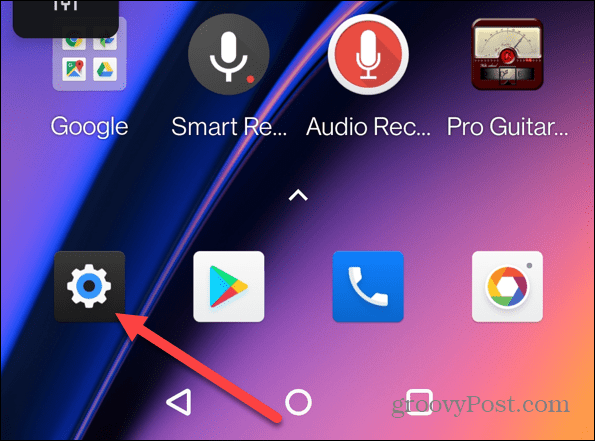
- Musisz uzyskać dostęp do Aplikacje menu. Będzie się to różnić w zależności od urządzenia z systemem Android. Na przykład może być konieczne naciśnięcie Przechowywanie >Inne aplikacje, Magazyny > Aplikacje, lub po prostu Aplikacje.
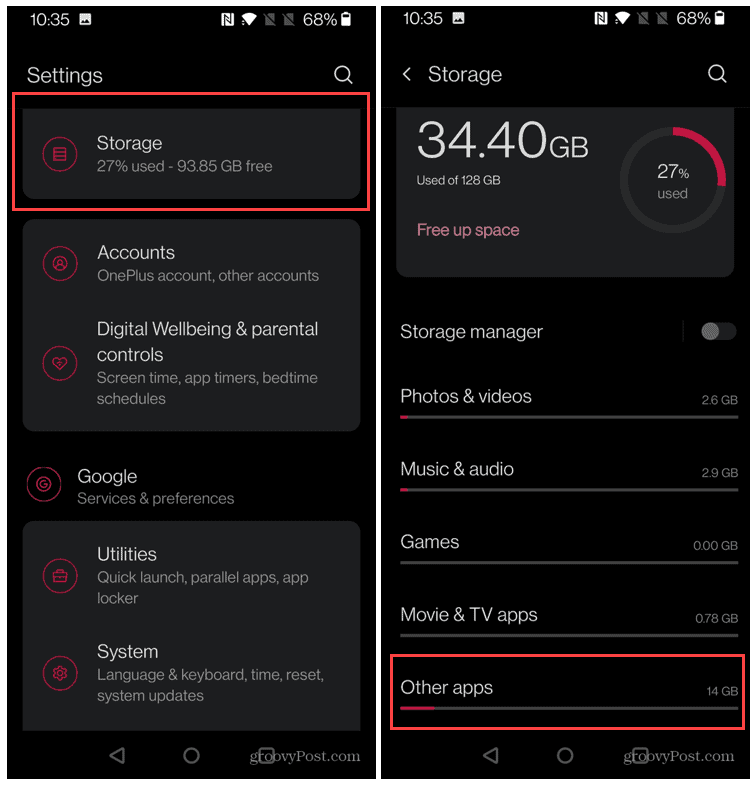
- Stuknij aplikację, dla której chcesz wyczyścić pamięć podręczną w Aplikacje lub Przechowywanie aplikacji w zależności od urządzenia.
- Może być konieczne dotknięcie Przechowywanie w menu informacji o aplikacji, w zależności od urządzenia. Pomiń ten krok, jeśli nie jest to wymagane.
- Stuknij w Wyczyść pamięć podręczną przycisk, aby wyczyścić pliki pamięci podręcznej.
- Wyczyszczenie danych z pamięci podręcznej nie powoduje na przykład usunięcia baz danych, loginów ani zapisanych gier. Aby całkowicie wyczyścić wszystko, dotknij Wyczyść pamięć (lub Wyczyść dane).
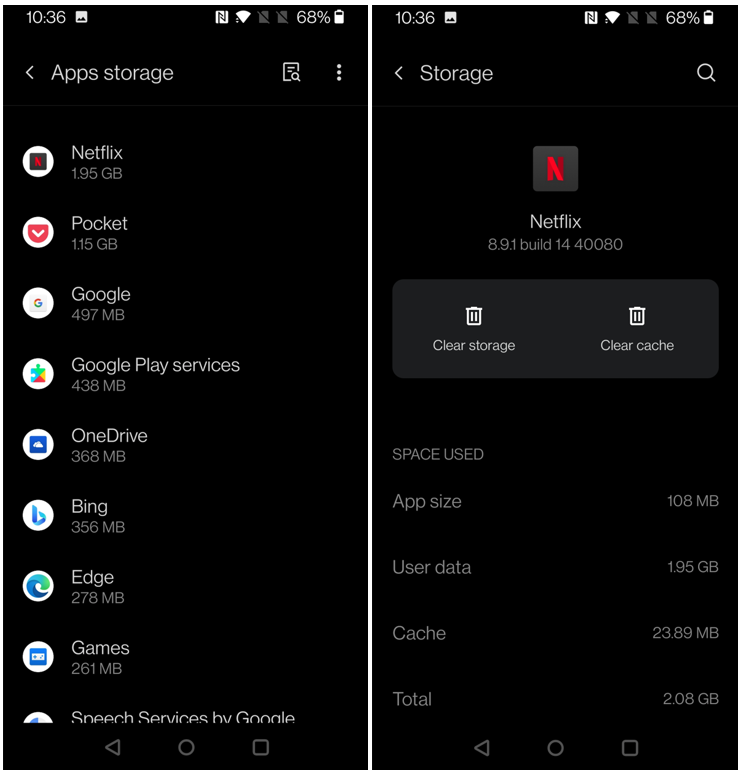
Podczas czyszczenia danych aplikacji należy pamiętać, że usunie to wszystkie ustawienia, pliki, konta i nie tylko. Zasadniczo przywraca aplikację do stanu, w jakim była po raz pierwszy.
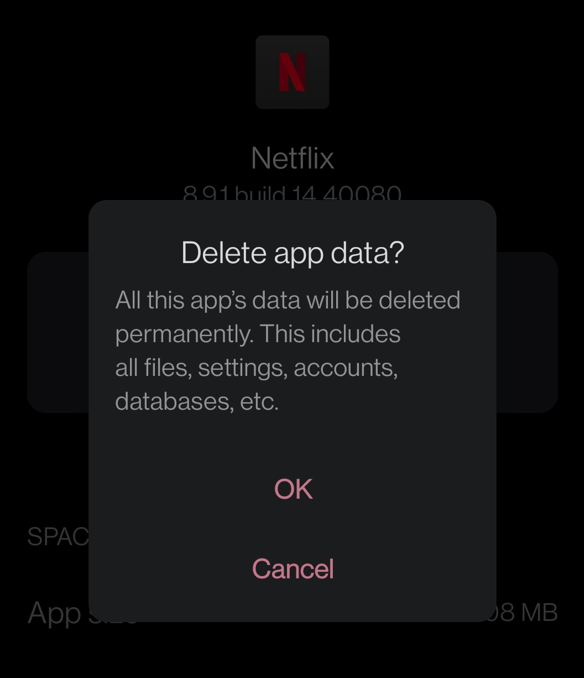
Jak odinstalować niepotrzebne nieużywane aplikacje na Androidzie?
Inną rzeczą, która może zająć dużo miejsca w telefonie, są instalowane aplikacje. Być może pobrałeś najnowszą grę i nigdy w nią nie grałeś, zajmując gigabajty przestrzeni dyskowej.
Aby usunąć nieużywane aplikacje i gry na Androida:
- Znajdź aplikację, którą chcesz odinstalować, na ekranie głównym lub wyszukaj ją w telefonie.
- Naciśnij i przytrzymaj ikonę aplikacji, a następnie wybierz Odinstaluj z menu.
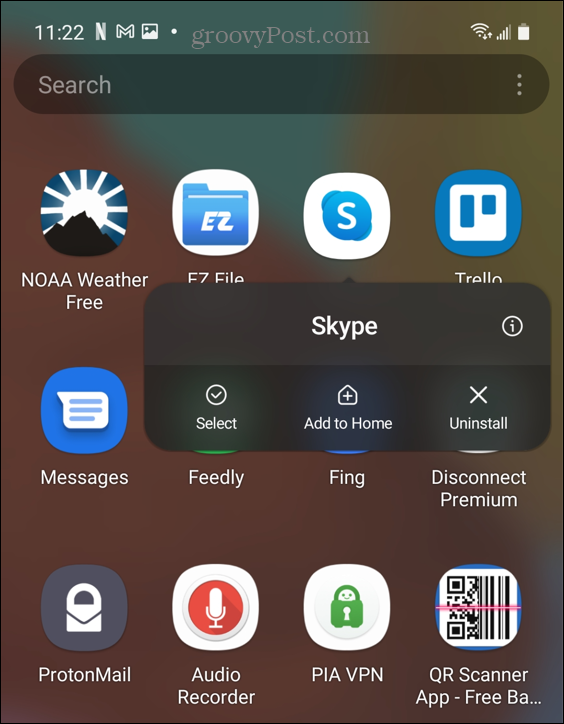
- Następnie dotknij ok w wiadomości weryfikacyjnej, która pojawi się na Twoim telefonie.

Jak usunąć pobrane pliki na Androida
Twój telefon z Androidem z czasem pobierze wiele plików, ale przez większość czasu o nich zapomnisz. Siedząc w folderze Pobrane, po prostu marnują miejsce.
Aby usunąć pobrane pliki na Androida:
- Otwórz menedżera plików w telefonie. Zazwyczaj nazywa się to Moje pliki lub Menedżer plików
- Możesz wyszukać swojego menedżera plików na liście wszystkich swoich aplikacji. Jeśli nie widzisz go na swoim urządzeniu z Androidem, wypróbuj Pliki od Google aplikacja.
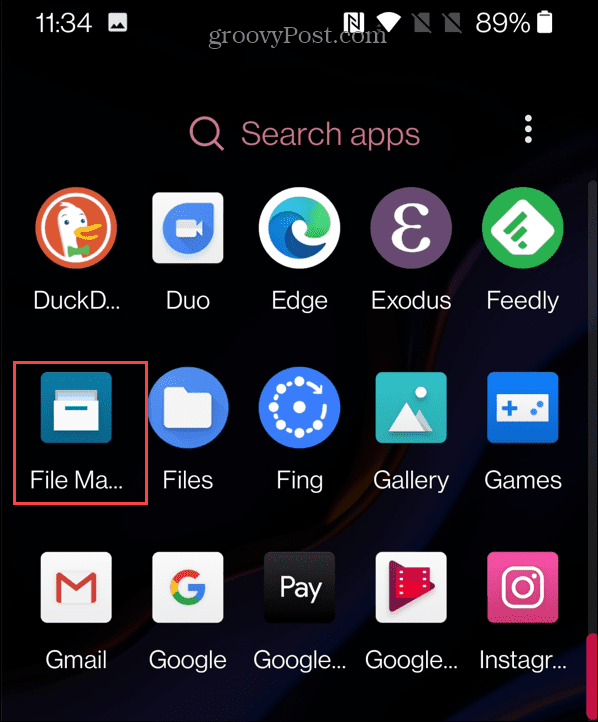
- W preferowanej aplikacji do zarządzania plikami otwórz Pliki do pobrania teczka.
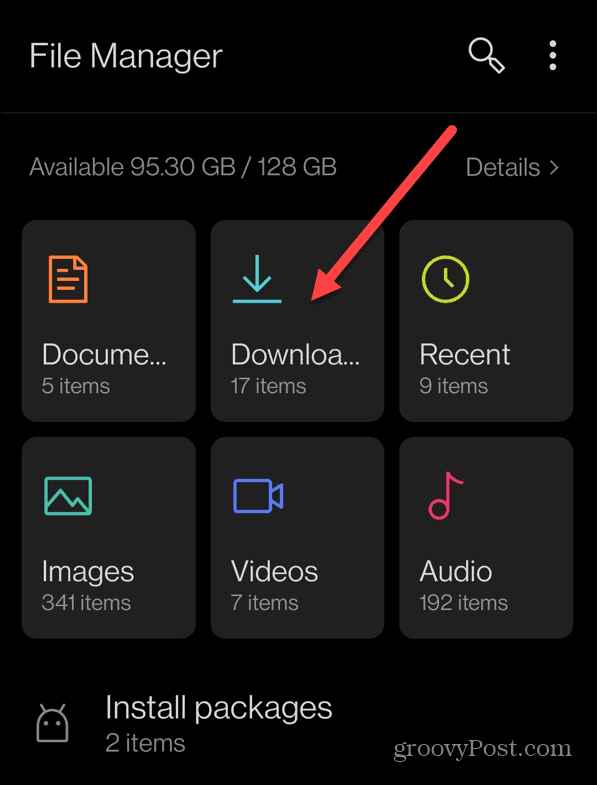
- Stuknij każdy plik, który chcesz usunąć, a następnie stuknij Ikona kosza na górze.

- Potwierdź, że chcesz usunąć elementy, dotykając ok.
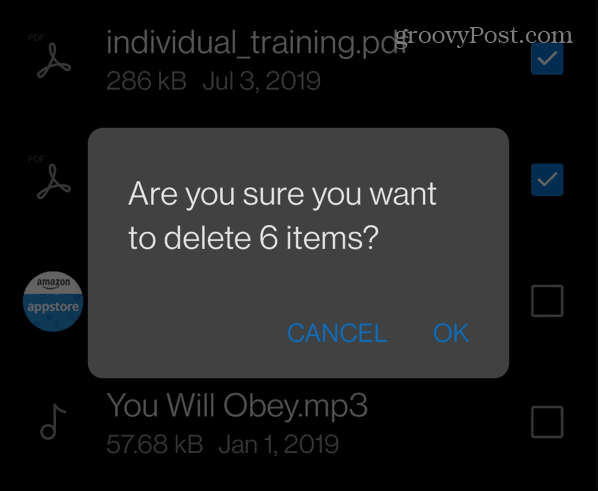
Jak usunąć zduplikowane zdjęcia na Androidzie
Jeśli jesteś zapalonym fotografem, prawdopodobnie szukasz idealnego ujęcia podczas robienia zdjęć na Androidzie. To często może prowadzić do kilku zduplikowanych zdjęć i innych niepotrzebnych zdjęć.
Jeśli chcesz usunąć zduplikowane zdjęcia na urządzeniu z Androidem:
- Uruchom Zdjęcia Google aplikację i wybierz Biblioteka.
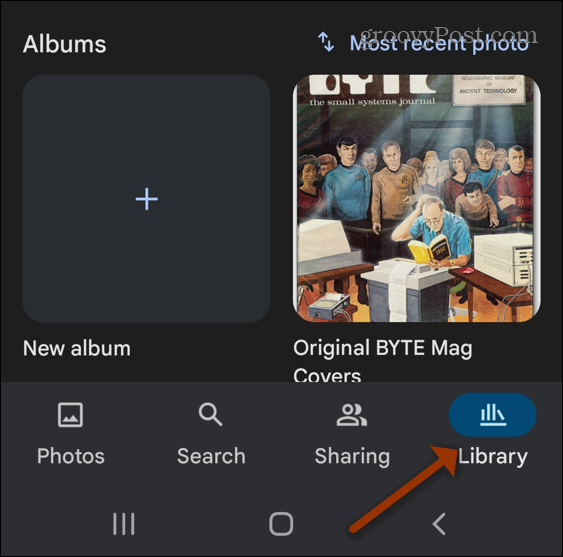
- Naciśnij i przytrzymaj zdjęcie w swojej bibliotece, aż ujęcia zaczną się poruszać.
- Wybierz wszystkie obrazy, które chcesz usunąć, a następnie dotknij Ikona kosza na górze.
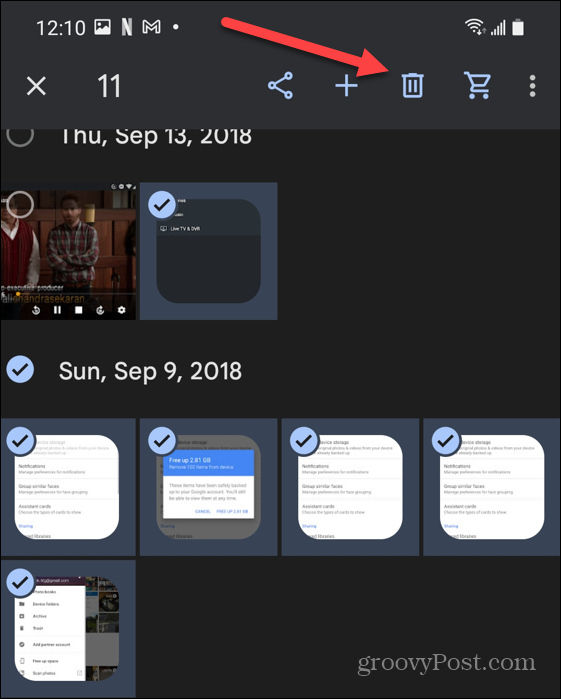
- Zdjęcia, które usuniesz z aplikacji, zostaną przeniesione do Kosz na śmieci. Oznacza to, że nadal zajmują miejsce. Przejdź do głównego ekranu Zdjęć Google i dotknij Śmieci przycisk u góry.
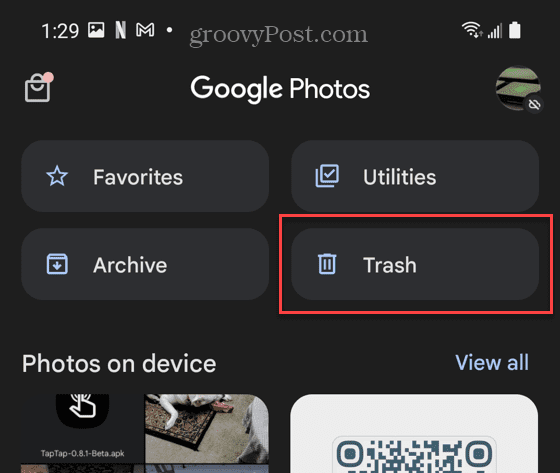
- Stamtąd możesz usunąć wszystkie zdjęcia z Śmieci za jednym zamachem, stukając Usuń wszystko u dołu ekranu.
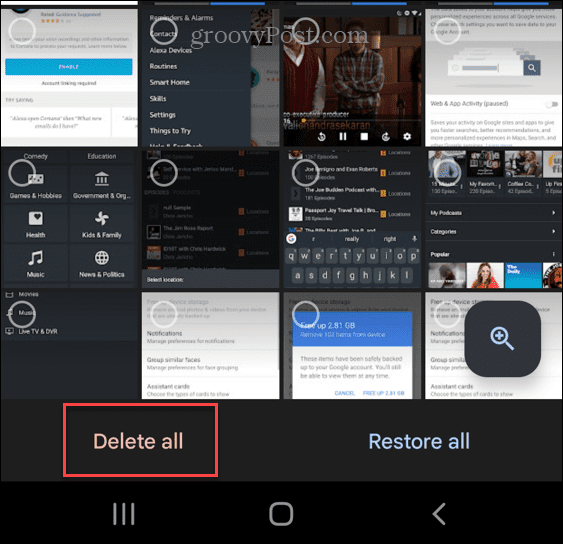
- Uzyskiwać Kasować gdy Zdjęcia Google poproszą o pozwolenie na usunięcie zdjęć z telefonu.

Jak używać plików Google do czyszczenia telefonu z Androidem?
ten Pliki od Google aplikacja wykonuje większość ręcznych czynności pokazanych powyżej za jednym dotknięciem. Jest to również alternatywna aplikacja do zarządzania plikami dla Twojej aplikacji, jeśli Twój telefon jej nie ma.
Aby korzystać z plików Google:
- Ściągnij i zainstaluj Pliki od Google na urządzeniu z Androidem.
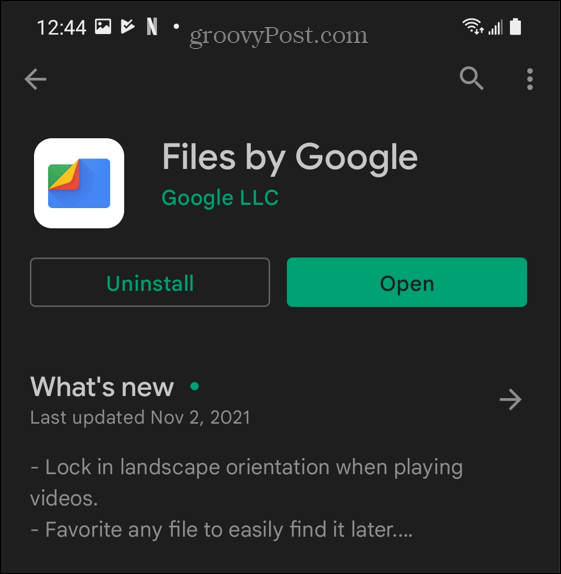
- Uruchom aplikację i dotknij Czysty przycisk na dole.
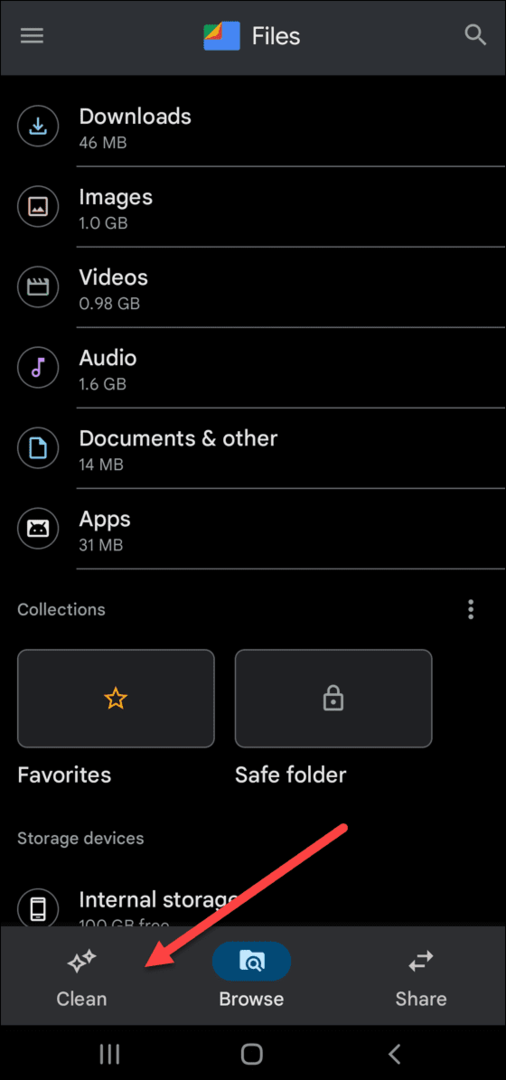
- Aplikacja przeskanuje Twój telefon i wyświetli obszerną listę Sugestie dotyczące czyszczenia. Pierwszym z nich jest czyszczenie tymczasowych niepotrzebnych plików. Lista będzie również zawierać opcję usuwania dużych plików, nagranych multimediów, pobranych plików i innych.
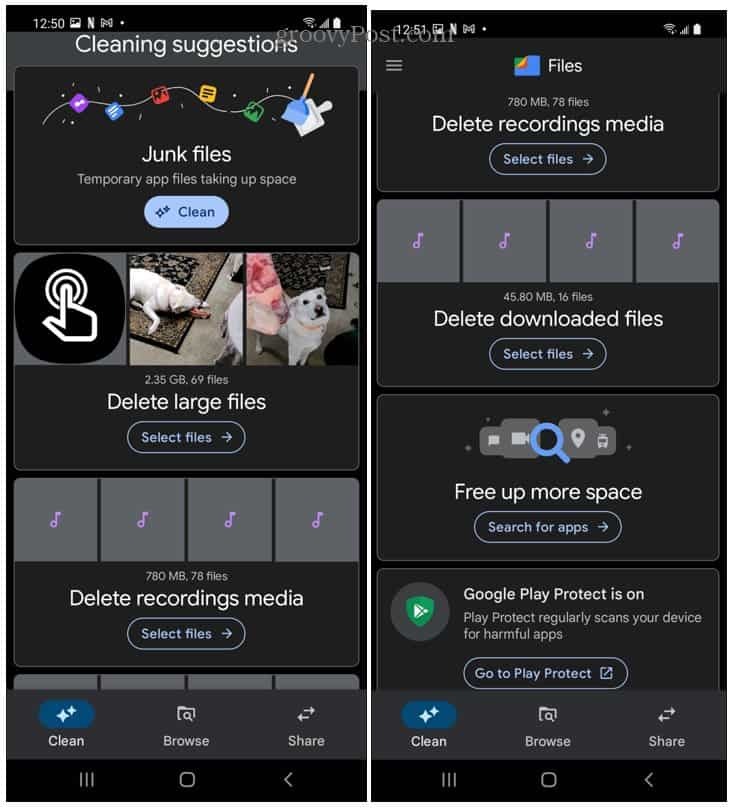
- Dla Niepotrzebne pliki sekcji, dotknij Czysty i zezwól na jego wyczyszczenie.
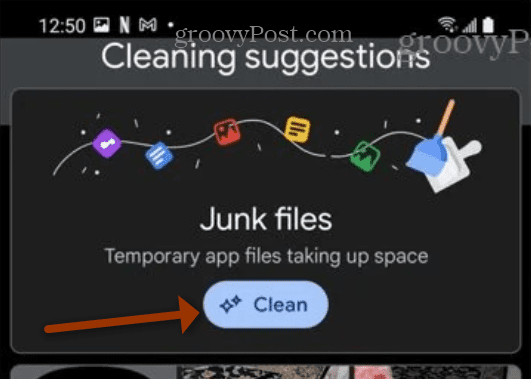
- Nie usuwa jednak automatycznie innych plików z listy. Zamiast tego aplikacja wskaże duże pliki w telefonie. Przejrzyj listę i pozbądź się elementów, których nie potrzebujesz.
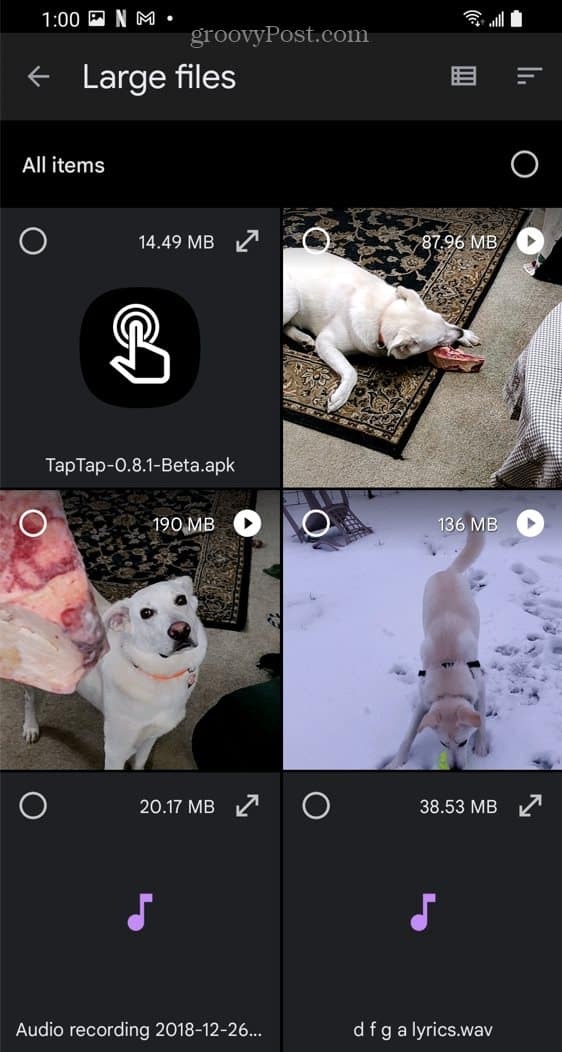
Przeprowadzanie regularnej konserwacji Androida
Powyższe kroki powinny pomóc w opróżnieniu kosza na Androidzie. Jeśli Twój telefon lub tablet z Androidem zaczyna być powolny i działa wolno, pozbycie się śmieci i innych niepotrzebnych plików może poprawić responsywność.
Więcej informacji na temat Androida znajdziesz na znajdowanie haseł Wi-Fi na Androidzie. Jeśli jesteś użytkownikiem systemu Windows 10, możesz być zainteresowany tym, jak: opróżnij Kosz automatycznie.
Jak znaleźć klucz produktu Windows 11?
Jeśli potrzebujesz przenieść klucz produktu Windows 11 lub po prostu potrzebujesz go do czystej instalacji systemu operacyjnego,...
Jak wyczyścić pamięć podręczną Google Chrome, pliki cookie i historię przeglądania?
Chrome doskonale radzi sobie z przechowywaniem historii przeglądania, pamięci podręcznej i plików cookie, aby zoptymalizować wydajność przeglądarki online. Jej jak...
Dopasowywanie cen w sklepie: jak uzyskać ceny online podczas zakupów w sklepie?
Kupowanie w sklepie nie oznacza, że musisz płacić wyższe ceny. Dzięki gwarancjom równoważenia cen możesz uzyskać rabaty online podczas zakupów w...
Jak podarować subskrypcję Disney Plus za pomocą cyfrowej karty podarunkowej
Jeśli cieszyłeś się Disney Plus i chcesz podzielić się nim z innymi, oto jak kupić subskrypcję Disney+ Gift za...



